Launch from notification Freeの特徴は、通知領域にアプリやショートカットを5つまで配置できる点です。
ステータスバーを含めた通知領域が画面上部にある場合でももちろん便利ですが、Launch from notification Freeはステータスバーや通知領域が画面下部にあるタブレットUIで特に便利だと思います。
それでは設定方法です。
Launch from notification Freeの設定はとても簡単です。
5つのショートカット選択画面で、配置したいアプリやショートカットを選ぶだけです。
Launch from notification Freeを起動して「設定」タブをタップします。
「通知エリアに表示」は必ずチェックを入れておきます。
「アイコン表示」と「自動起動」は好みで選んでください。私はキャプチャの通り「自動起動」にはチェックを入れています。
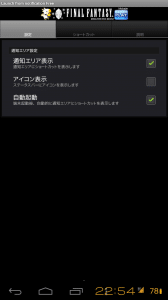
次に通知領域に配置するショートカットを選びます。
「未登録」をタップ。
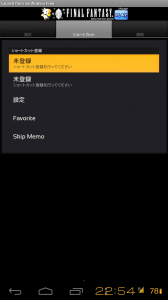
アプリやショートカットを選ぶ画面が表示されるまで、アプリ数が多いと時間が少しかかりますが、気にせず待ちます。
その後、自分が配置したいショートカットをタップします。今回はマップを選んでみました。
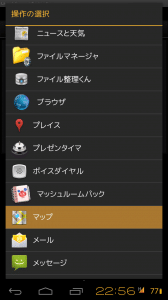
通知領域を開きます。
一番左にマップ、1つ空けて設定、よく使うアプリのショートカット、Skip Memoが並んでいます。
選んだショートカットが上であればあるほど、左から表示されます。
私は右手でAndroid端末を使うことが多いので、右側だけにショートカットを配置しました。
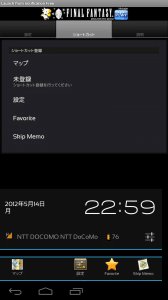
あとは使いたいショートカットをタップして起動するだけです。
Launch from notification Freeの使い方は以上です。
設定も含めて、とても簡単に使うことができます。
作者の説明では、Desire HDとMotorola Xoomでしか使えないとありますが、Galaxy Nexus(SC-04D)にインストールしてみたら使えました。
タブレットを使っている人や、Galaxy Nexus(SC-04D)であればタブレットUIのカスタムROMを使っている人は、きっと重宝するアプリだと思います。
また、今回紹介したLaunch from notification Freeの他にも通知領域にショートカットを置くアプリはありますので、自分が使いやすいものを探すのもいいですね。